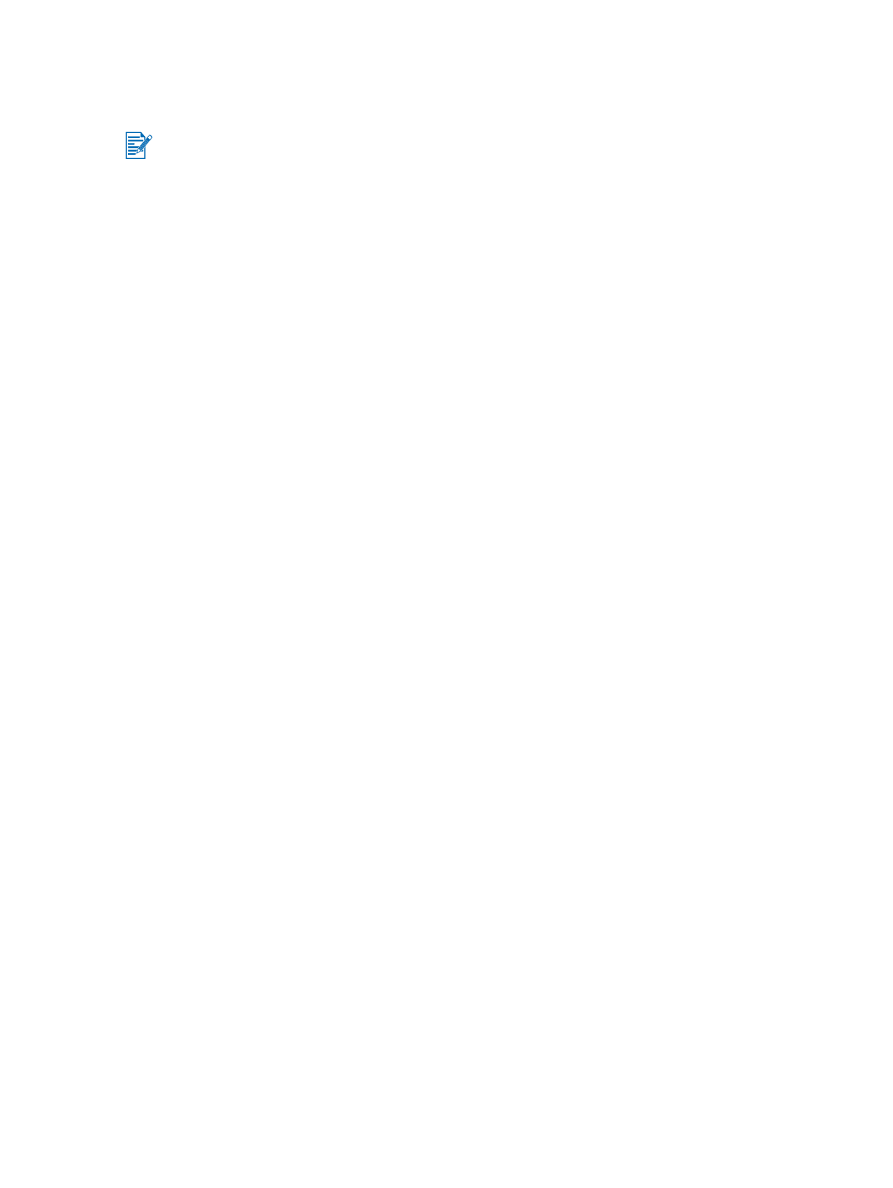
不同類型紙材的列印
Windows
系統
1
裝
入
列印紙材 (
參閱 《
進紙匣的紙材添裝方式
》
)
。
2
開啟印表機驅動程式 (
參閱 《
文件列印
》
)
。
3
按
一
下 「
紙張
/
品質
」
索引標籤
。
4
從 「
類型
」下拉
式清
單
選擇紙材類型
。
5
從 「
尺寸
」下拉
式清
單
選擇紙材大小
。
6
從 「
來
源
」下拉
式清
單
選擇紙張來源
。
7
視需要變更其它的列印設定值
,然
後
按 「
確定
」。
8
列印文件
。
Macintosh
系統
1
裝
入
列印紙材 (
參閱 《
進紙匣的紙材添裝方式
》
)
。
2
按
一
下
File(
檔案
)
,然
後
再按
Page Setup(
設定頁面
)
。
3
選擇紙材的大小
。
4
按
一
下
File(
檔案
)
,然
後
再按
Print(
列印
)
。
5
Mac OS 9.1.x
和
9.2.x
:從
General(
一般
)
控制
面
板
的
Paper Source(
紙張
來
源
)
下拉
式
清
單
選擇紙張來源
。
6
開啟
Paper Type/Quality(
紙張類型
/
品質
)
控制
面
板。
7
Mac OS 9.1.x
和
9.2.x
:從
Category
(類
別
)
下拉
式清
單
選擇紙材
群
組
,並從
Paper
Type
(紙張類型)
下拉
式清
單
選擇紙材類型
。
Mac OS X
(
10.1
和更新
版
本)
:按
一
下
Paper
(紙張)
索引標籤
,
選擇紙材類型和來
源
。
8
視需要變更其它的列印設定值
,然
後
按
OK(
確定
)
或是
Print(
列印
)
。
請
採用
HP
牌
的紙材
以
取得最佳列印
品質。
這
些
類型的紙材
專
門
設
計
配合您
的印表機列印
。
如需
零
件
號碼
和訂
購
資訊
,請參閱 《
HP
的
耗
材和
配
件
》。
列印
投
影片的時
候,我們
建議在每印好一頁之後
,
立即
將
它取出
放
在
旁
邊
晾乾
。
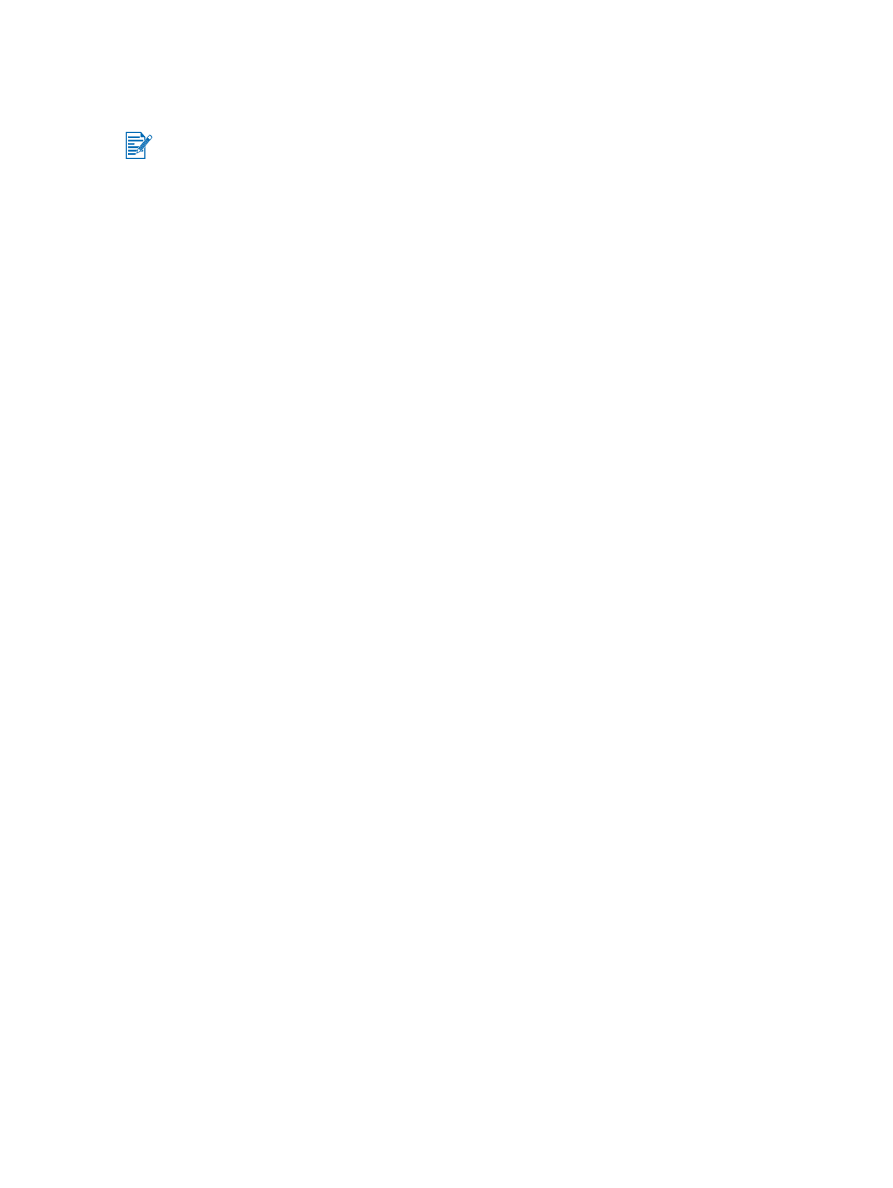
4-16
ZHTW